在您启动应用或系统时,有时 Windows 10 会出现“异常访问冲突”错误。通常,当系统启动时,某些设置为启动时运行的应用程序会触发此错误。 这会导致应用程序无法正常运行,甚至可能使您的系统变得不稳定。
Windo.jpg)
关于 Windows 10 上的 “Exception_Access_Violation” 错误
“异常访问冲突”错误可能由以下几种原因引起:
应用程序内存管理问题
系统内存故障
硬件设备故障
如何解决地址访问冲突问题?
硬件问题虽然是导致“异常访问冲突”错误的最不常见原因,但也不能完全排除。 如果在尝试了以下所有修复方法后,您仍然遇到此错误,那么请检查您的系统硬件,特别是内存(RAM),是否可能存在损坏。
1. 为应用程序添加数据执行保护 (DEP) 例外
如果每次打开特定应用程序时都会出现 “异常访问冲突” 错误,您可以将其添加到 DEP 例外列表中,以防止错误再次出现。 这虽不能完全解决根本问题,但至少可以使您能够启动该应用程序。
打开文件资源管理器。
在地址栏中粘贴以下内容:explorer shell:::{BB06C0E4-D293-4f75-8A90-CB05B6477EEE} 然后按下回车键。
在左侧列表中,点击“高级系统设置”。
切换到“高级”选项卡。
在“性能”部分,点击“设置”按钮。
切换到“数据执行保护”选项卡。
选择“为除下列选定程序之外的所有程序启用DEP”。
点击底部的“添加”按钮。
选择导致错误的应用程序的 .exe 文件。
点击“应用”,然后启动应用程序。
Windo.jpg)
2. 关闭用户账户控制 (UAC)
您可以暂时关闭用户账户控制,这可能会隐藏错误,但请注意,只有在您需要运行特定应用程序时才应这样做。 不要永久禁用用户帐户控制。
打开控制面板。
转到“用户账户” > “用户账户”。
点击“更改用户账户控制设置”。
将滑块拖至最底部,然后点击“确定”。
立即运行应用程序,错误消息应该不会再出现。
Windo.jpg)
3. 为应用程序创建 options.ini 文件
您可以创建一个配置文件,这或许能够解决应用程序的错误。 此方法尤其适用于游戏类应用程序,而非其他类型的应用程序。
打开文件资源管理器。
将 %AppData% 粘贴到地址栏中,然后按下回车键。
打开导致错误的那个游戏的文件夹。
在空白区域点击鼠标右键,然后选择“新建” > “文本文档”。
将其重命名为:options.ini (当提示更改扩展名时,请确认更改)。
打开文件,并将以下内容粘贴到其中:
AudioLOD = Low HasSeenLogoMovies = yes IdealStaticGameLOD = VeryLow Resolution = 800 600 StaticGameLOD = VeryLow TimesInGame = 1
保存更改,然后尝试启动游戏。
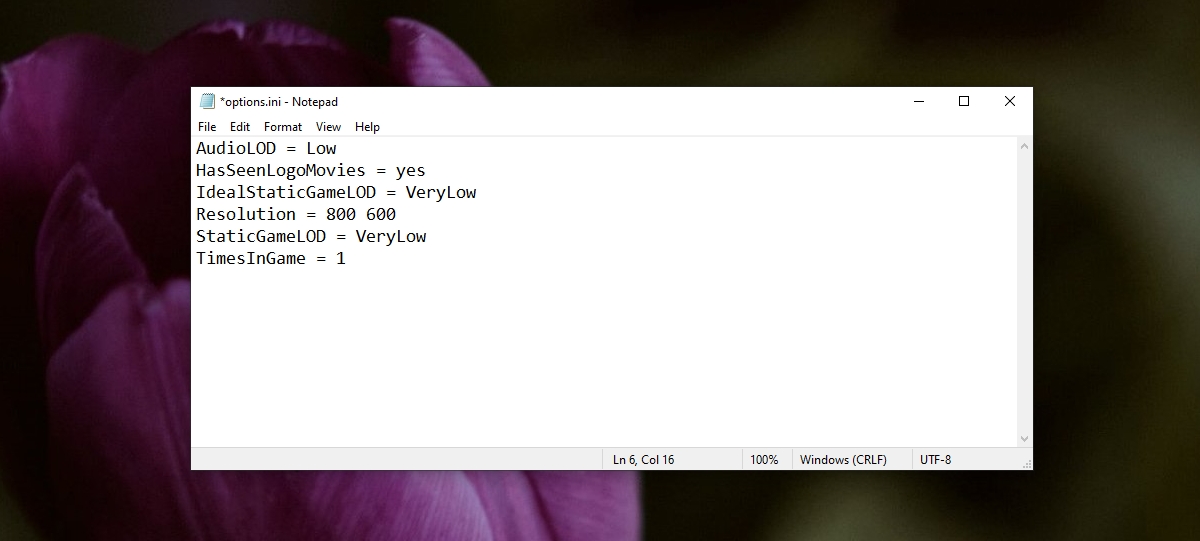
4. 检查文件属性
“异常访问冲突”错误有时可能是由特定文件引起的。 您可以通过错误消息中包含的文件名来判断。 如果错误消息中提到了某个文件,请检查该文件的属性。
打开文件资源管理器,并导航到该文件。
右键点击该文件,并从上下文菜单中选择“属性”。
取消勾选“只读”选项。
点击“应用”。
再次运行应用程序。
5. 以兼容模式运行应用程序
如果您最近更新了 Windows 10,或者应用程序本身进行了更新,更新本身可能会是导致问题的原因。 尝试以兼容模式运行应用程序,这可能会解决问题。
为需要打开的应用程序创建一个快捷方式。
右键点击快捷方式,并从上下文菜单中选择“属性”。
切换到“兼容性”选项卡。
勾选“以兼容模式运行这个程序”选项。
打开下拉菜单,选择 Windows 7 或 8 (您可能需要尝试不同的选项)。
点击“应用”。
使用该快捷方式来启动应用程序。
Windo.jpg)
6. 卸载并重新安装应用程序
应用程序可能已损坏。 这可能发生在应用程序更新时,如果更新包含错误,或者当系统没有正确关闭时。 卸载并重新安装应用程序是一个简单的修复方法。
打开控制面板。
转到“程序” > “卸载程序”。
选择需要打开的应用程序,然后点击“卸载”按钮。
卸载完成后,重新下载并安装该应用程序。
Windo.jpg)
7. 运行硬件疑难解答
这个错误可能由硬件问题引起。 Windows 10 的硬件疑难解答程序可以帮助您修复或识别一些硬件问题。
按下 Win + R 组合键,打开“运行”对话框。
在运行框中,输入 msdt.exe -id DeviceDiagnostic 并按下回车键。
运行疑难解答程序,并应用它推荐的修复方法。
Windo.jpg)
8. 断开并重新连接外部设备
您连接到系统的外部设备(特别是蓝牙设备)可能导致 “异常访问冲突” 错误。 断开这些设备,然后重新连接它们。
9. 检查硬件问题
如果在尝试了上述所有方法后,您的问题仍然没有解决,那么您应该检查硬件是否存在问题。 对内存(RAM)进行压力测试,然后对系统进行物理检查,看是否有任何损坏或电线松动。 如果您不确定如何检查硬件损坏,请寻求专业维修帮助。
结论
“异常访问冲突”错误会阻止应用程序的正常运行。 错误信息可能不会明确指出哪个文件导致了错误,但上述修复方法应该能为您的问题提供解决方案。